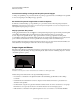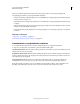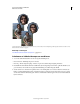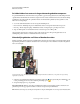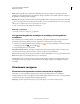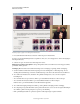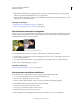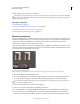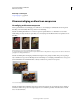Operation Manual
128
PHOTOSHOP ELEMENTS 9 GEBRUIKEN
Kleur- en tooncorrectie
Laatst bijgewerkt 10/2/2012
U maakt de foto lichter door de schuifregelaar voor hooglichten naar links te slepen.
Houd Alt ingedrukt (of de Option-toets in Mac OS) en sleep de schuifregelaar Schaduw om te zien welke gebieden
worden omgezet in zwart (niveau 0). Houd Alt ingedrukt (of de Option-toets in Mac OS) en sleep de schuifregelaar
Hooglicht om te zien welke gebieden worden omgezet in wit (niveau 255). Gekleurde gebieden geven het bijsnijden van
afzonderlijke kanalen aan.
4 Als u de helderheid van de middentonen wilt aanpassen, zonder dat dit van invloed is op de waarden voor
schaduwen en hooglichten, versleept u de grijze schuifregelaar (middelste) voor Invoerniveaus. U kunt ook
rechtstreeks waarden typen in het middelste tekstvak bij Invoerniveaus. (Een waarde van 1,0 geeft de huidige,
onaangepaste middentoonwaarde aan.) Klik op OK.
U ziet de aanpassing terug in het deelvenster Histogram.
Opmerking: Klik op Automatisch om de schuifregelaars voor hooglichten en schaduwen automatisch bij de lichtste en
donkerste punten in elk kanaal te plaatsen. Dit heeft hetzelfde effect als de opdracht Niveaus bepalen en kan een
kleurverschuiving in de foto veroorzaken.
Meer Help-onderwerpen
“Bewerken met instructies: Niveaus aanpassen” op pagina 53
“Verzadiging en kleurtoon aanpassen” op pagina 134
“Kleur en belichting automatisch corrigeren” op pagina 119